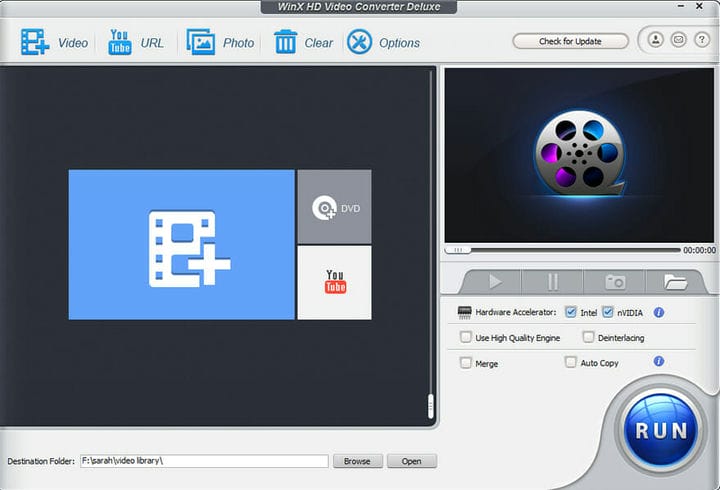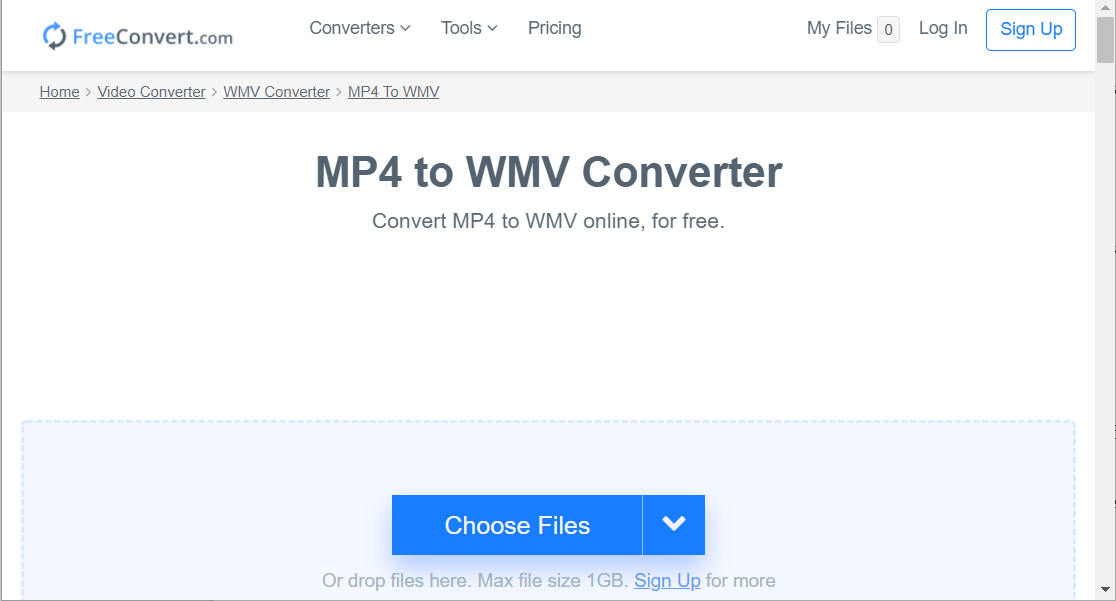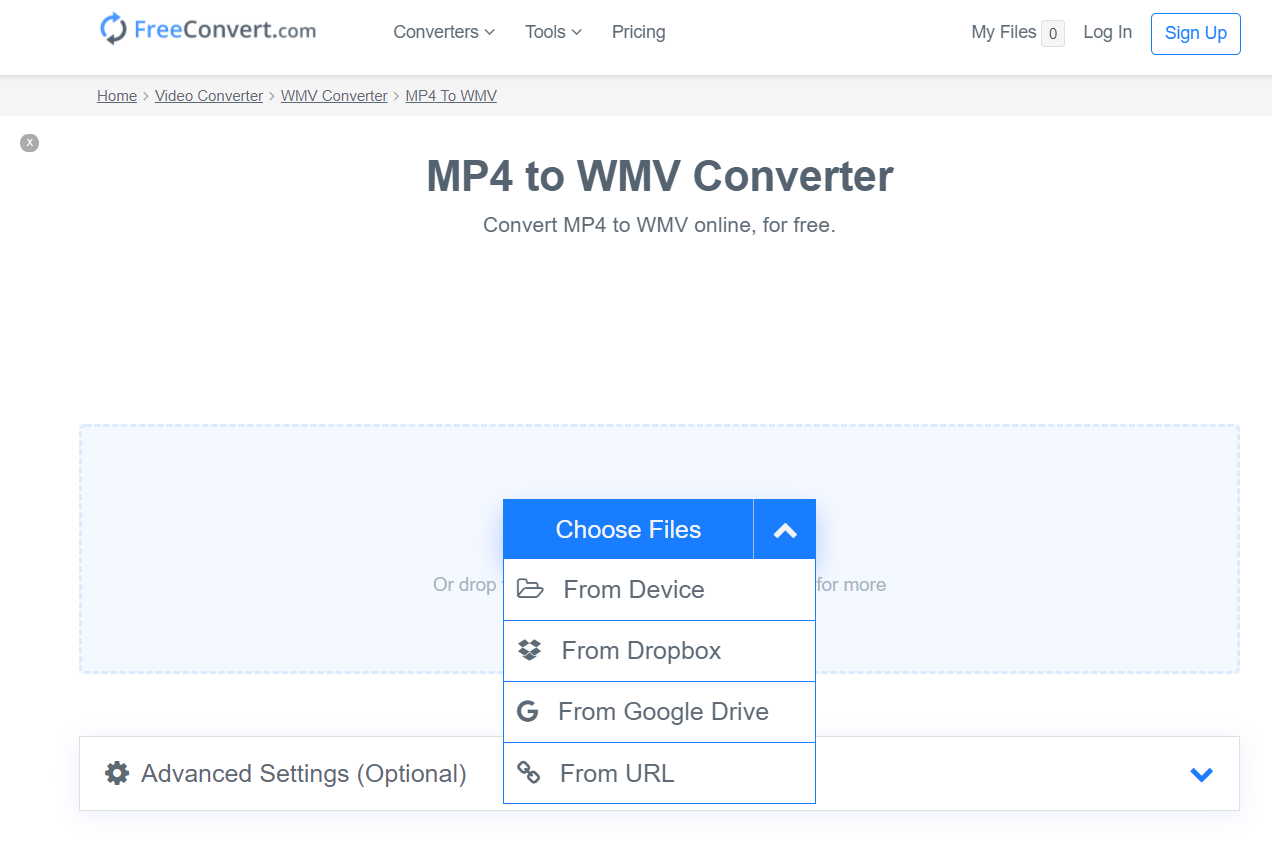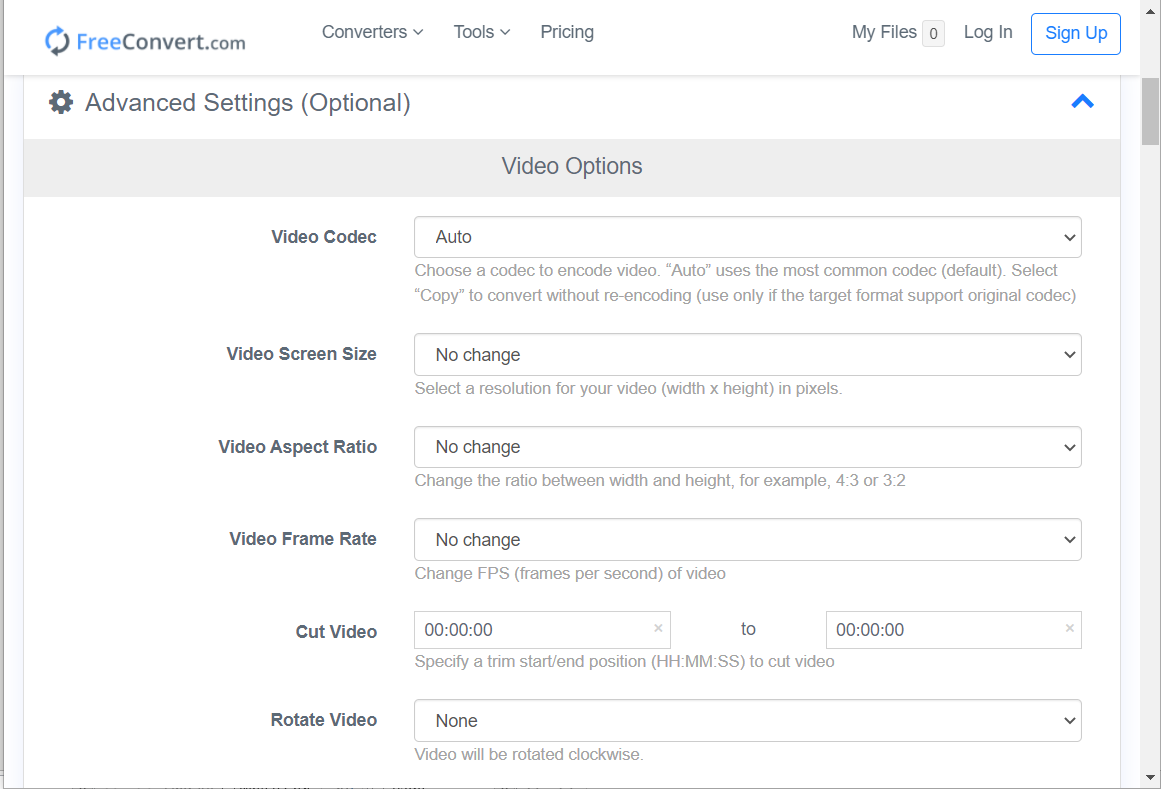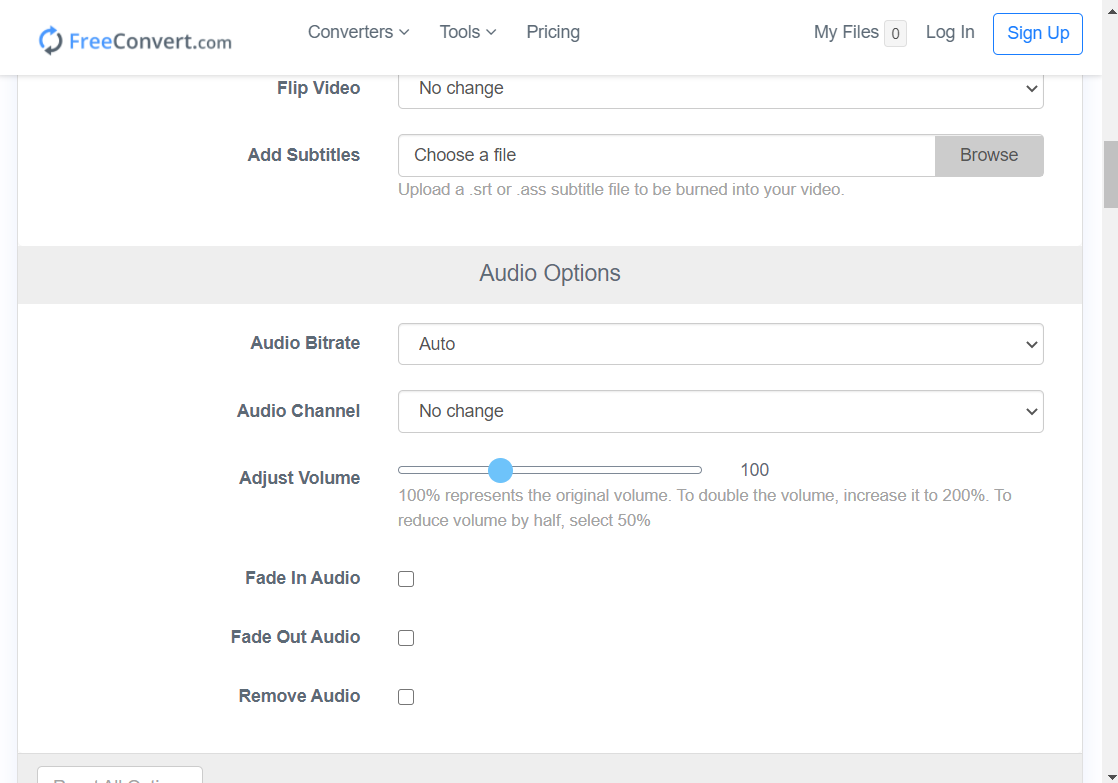Cómo convertir MP4 a WMV en Windows 10 y Mac en línea
- WMV es un formato de video que no ocupa tanto espacio en el disco duro. Entonces, algunos usuarios prefieren WMV al formato MP4 más versátil.
- Esta guía le indica cómo los usuarios pueden convertir videos MP4 al formato de archivo WMV en línea y con software de terceros que sea compatible con las plataformas Windows y Mac.
- Nuestro centro How to incluye una multitud de guías prácticas para una amplia gama de software.
- Puede navegar a través de otros artículos de conversión de archivos en Convert hub.
Para solucionar varios problemas de la PC, recomendamos DriverFix: este software mantendrá sus controladores en funcionamiento, lo que lo mantendrá a salvo de errores comunes de la computadora y fallas de hardware. Verifique todos sus controladores ahora en 3 sencillos pasos:
- Descargue DriverFix (archivo de descarga verificado).
- Haga clic en Iniciar escaneo para encontrar todos los controladores problemáticos.
- Haga clic en Actualizar controladores para obtener nuevas versiones y evitar fallas en el sistema.
- DriverFix ha sido descargado por 502,786 lectores este mes.
MP4 y WMV son dos formatos de archivo de video predominantes establecidos por Moving Pictures y Microsoft. Muchos usuarios prefieren guardar videos con esos formatos, que son ampliamente compatibles con los reproductores multimedia.
MP4 es un formato de video más ampliamente admitido que WMV, ya que puede manejar h.264. Como WMV es un formato diseñado más específicamente para Windows, los reproductores multimedia basados en Apple no lo admiten tanto .
El formato WMV tiene un formato de compresión más alto que MP4, lo que significa que los tamaños de archivo WMV suelen ser más pequeños. Los tamaños de archivo más pequeños de WMV lo hacen mejor para la transmisión de videos de YouTube y los archivos adjuntos de video por correo electrónico.
Por lo tanto, es posible que muchos usuarios prefieran convertir sus videos MP4 al formato WMV para YouTube y ahorrar espacio en el disco duro. Puede convertir videos MP4 al formato WMV con aplicaciones web y software.
¿Cómo puedo convertir videos MP4 al formato WMV?
1 Utilice WinX HD Video Converter Deluxe
WinX HD Video Converter Deluxe es el software ideal para convertir MP4 a WMV.
Esta es una poderosa herramienta de conversión de video que puede convertir una multitud de formatos de video 4K / HD y regulares a una amplia variedad de alternativas de salida.
Además, WinX es más que un simple conversor de archivos, ya que incluye algunas opciones de edición de video. Los usuarios pueden recortar, recortar, expandir y aplicar subtítulos a la salida de video convertido.
Con este software también puede descargar fácilmente videos de YouTube, comprimir videos y también es compatible con la aceleración de hardware de nivel 3 para una transcodificación de video más rápida.
- Abra WinX HD Video Converter y haga clic en el botón Video.
- A continuación, seleccione un video MP4 para convertir y haga clic en Abrir.
- Haga clic en Video general de PC en la ventana Perfil de salida.
![Cómo convertir MP4 a WMV en Windows 10 y Mac en línea]()
- Seleccione la opción Video WMV.
- Presione el botón Examinar para seleccionar una carpeta de destino para el video WMV.
- Seleccione Intel o Nvidia para mejorar la velocidad de conversión de video.
- Para mejorar la calidad de la imagen del video, seleccione la opción Usar motor de alta calidad.
- Puede combinar varios videos MP4 al seleccionar la casilla de verificación Combinar.
- Haga clic en Ejecutar para iniciar la conversión.
2 Utilice un convertidor de aplicaciones web
- Abra el sitio web de FreeConvert.
![Cómo convertir MP4 a WMV en Windows 10 y Mac en línea]()
- Elija el video MP4 para convertir a WMV.
![Cómo convertir MP4 a WMV en Windows 10 y Mac en línea]()
- Haga clic en Opciones avanzadas para abrir configuraciones adicionales.
![Cómo convertir MP4 a WMV en Windows 10 y Mac en línea]()
- Seleccione una resolución para el archivo de salida.
- Haga clic en Relación de aspecto de video y elija la configuración deseada.
![Cómo convertir MP4 a WMV en Windows 10 y Mac en línea]()
- Presione el botón Convertir a WMV.
- Haga clic en el botón Descargar WMV para guardar el archivo en su disco duro.
Nota: Para seleccionar un video MP4 guardado en el almacenamiento en la nube, coloque el cursor sobre la flecha pequeña en el botón Elegir archivos. Luego puede seleccionar las opciones que se muestran.
Como puede ver, convertir archivos MP4 a WMV es sencillo con WinX HD Video Converter Deluxe y el convertidor MP4 a WMV de FreeConvert.
Los sitios web como Online-Convert, Cloudconvert y Convertio también incluyen herramientas de conversión de video similares, pero la utilidad de FreeConvert incluye buenas opciones.